Wix Blog: יצירת כרטיסיות מתכונים
7 דקות
יצירת כרטיסיות מתכונים ב-Wix Blog היא דרך פופולרית בקרב בלוגרים של אוכל ועסקי מזון לשתף מתכונים בפורמט אטרקטיבי, קריא ואינטראקטיבי. כרטיסיות מתכונים עוזרות לארגן את המרכיבים, השלבים והתמונות, והופכים את המתכונים למושכים ונגישים יותר עבור הקוראים.
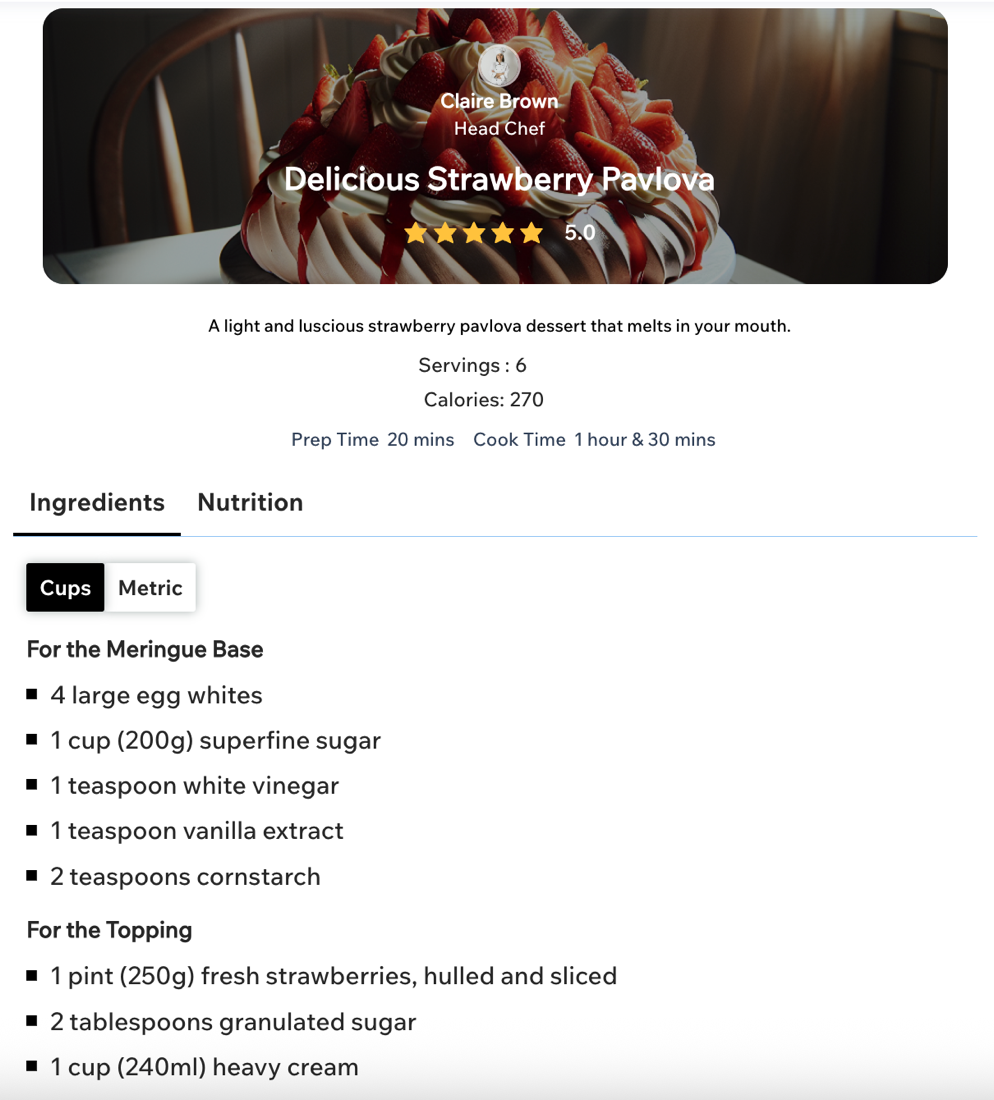
שלב 1 | הוספת אפליקציית Blog Recipes לאתר
Wix Blog מציעה אפליקציה חיצונית מובנית שמאפשרת ליצור ולהוסיף בקלות כרטיסיות מתכונים מקצועיות לפוסטים ישירות מכלי יצירת הפוסטים.
כדי להוסיף את אפליקציית Blog Recipes:
- עברו אל Blog (בלוג) בדאשבורד של האתר.
- הקליקו על + Create New Post (יצירת פוסט חדש) או פתחו פוסט קיים.
- הקליקו על Apps (אפליקציות) בחלונית משמאל.
- הקליקו על View app (הצגת האפליקציה) כדי לצפות באפליקציית Blog Recipes.
- הקליקו על Agree and Add (אישור והוספה).
- הקליקו על Apps (אפליקציות) בחלונית משמאל.
- הקליקו על Open App (פתיחת האפליקציה).
- הקליקו על Manage Recipes (ניהול מתכונים).

שלב 2 | יצירת מתכון
אחרי התקנת האפליקציה, תוכלו להתחיל ליצור את כרטיס המתכונים שלכם. הכרטיס הזה מעניק למתכון שלכם פריסה ברורה ומובנית, שהקוראים יכולים לעקוב אחריה ומנועי החיפוש יכולים להבין אותה בקלות. התחילו בפתיחת האפליקציה ובמילוי כל מקטע בכרטיס המתכונים.
כדי ליצור מתכון:
- בחרו אם אתם רוצים ליצור את המתכון באופן ידני או באמצעות AI:
- יצירה באופן ידני:
- הקליקו על +Create a Recipe (יצירת מתכון).
- ערכו את הלשוניות הבאות:
שימו לב: יש לכם אפשרות להציג או להסתיר כל אחת מהלשוניות על ידי הפעלה או השבתה של המתג Show tab (הצגת לשונית).- Header (ראש העמוד): הוסיפו כותרת למתכון, וכללו מידע על המחבר/ת, כתובת ה-URL לפרופיל ותיאור של המתכון.
- Ingredients (מרכיבים): בחרו איך אתם רוצים למדוד את המרכיבים והוסיפו את כותרות המקטעים ואת המרכיבים הנדרשים בכל חלק.
- Nutrition (תזונה): הוסיפו את הפרטים התזונתיים של המתכון.
- Instructions (הוראות): פרטו את ההוראות לכל שלב במתכון. כללו את התמונות הרלוונטיות כדי לעזור להציג כל שלב בהכנה.
- Notes (הערות): הוסיפו הערות או טיפים רלוונטיים כדי לעזור במנות מורכבות יותר, למשל 'צורבים 2 דקות מכל צד'.
- הקליקו על Save Recipe (שמירת המתכון).
- יצירה באמצעות AI:
- הקליקו על Create Recipe using AI (יצירת מתכון באמצעות AI).
- הזינו מידע על המתכון בשדה Describe Recipe (תיאור המתכון).
- הקליקו על Generate Recipe (יצירת מתכון).
- בדקו את המידע בכל לשונית ובצעו את השינויים הרלוונטיים הדרושים.
- הקליקו על Save Recipe (שמירת המתכון).
- יצירה באופן ידני:
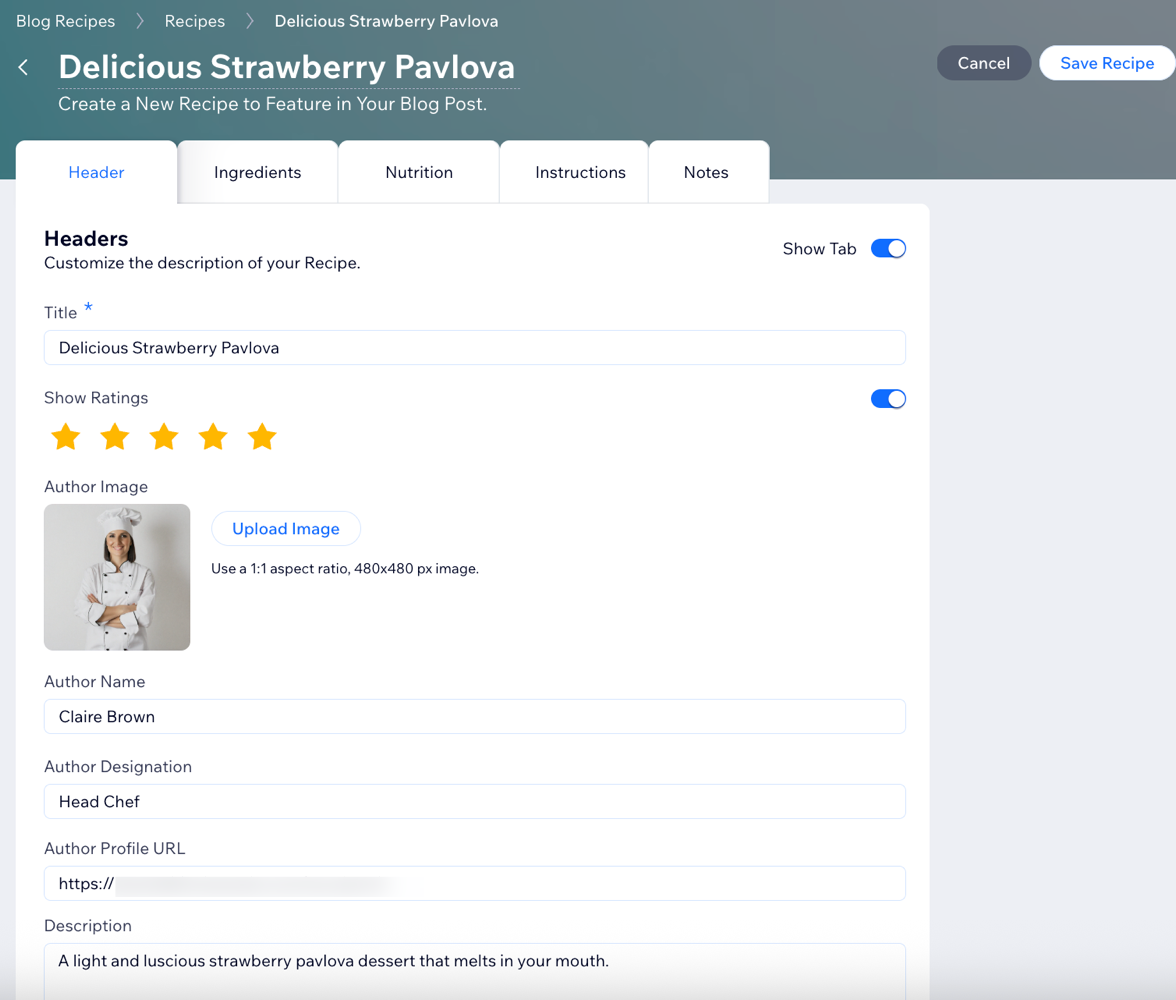
שלב 3 | קישור מתכונים לפוסטים ספציפיים בבלוג
כדי להציג את המתכון בתוך הפוסט בבלוג, קשרו את כרטיס המתכון לאותו פוסט. הלינק הזה מבטיח שהקוראים שלכם יראו את המתכון בדיוק איפה שאתם רוצים. כשאתם יוצרים לינק בין מתכון לפוסט, הוא מופיע בבלוג שלכם. אם תדלגו על השלב הזה, המתכון יישאר ברשימת המתכונים אבל לא יופיע בבלוג.
כדי לקשר מתכונים לפוסטים:
- היכנסו אל Manage Apps (ניהול אפליקציות) בדאשבורד של האתר.
- הקליקו על Open (פתיחה) ליד אפליקציית Blog Recipes.
- הקליקו על הלשונית Blog Posts (פוסטים בבלוג).
- הקליקו על התפריט הנפתח Recipe Template (טמפלייט מתכון) ליד כל פוסט.
- בחרו את המתכון הרלוונטי.
- הפעילו או כבו את המתג כדי להציג או להסתיר את המתכון בפוסט.
- הקליקו על Live Preview (תצוגה מקדימה) כדי לצפות בתצוגה מקדימה של המתכון בפוסט.
- פרסמו את האתר (Publish).

שלב 4 | עריכת הגדרות האפליקציה
בשלב הבא, תוכלו להתאים את כרטיסי המתכונים לסגנון הבלוג שלכם, באמצעות בחירה באחת מ-3 תבניות פריסה כדי למצוא את המראה שהכי מתאים לתוכן שלכם.
Studio Editor
Wix Editor
- עברו אל ה-editor.
- עברו לעמוד Post (פוסט):
- הקליקו על Pages & Menu (עמודים ותפריט)
 משמאל ב-editor.
משמאל ב-editor. - הקליקו על Blog Pages (עמודי הבלוג).
- הקליקו על Post (פוסט).
- הקליקו על Pages & Menu (עמודים ותפריט)
- הקליקו על אלמנט כרטיס המתכון בעמוד הפוסט.
- הקליקו על Blog Recipes Settings Panel (חלונית הגדרות בלוג מתכונים).

- ערכו את הפריסה עבור כל מקטע בכרטיס המתכון.
- הקליקו על אייקון האנימציה והאפקטים
 .
. - בחרו אנימציה מהאפשרויות הזמינות.
- הקליקו על Customize (עריכה) והשתמשו באפשרויות להתאמה אישית של האנימציה:
- Preview: הקליקו על Preview (תצוגה מקדימה) כדי לראות איך נראית האנימציה כשהיא מופעלת על כרטיס המתכון.
- Duration (משך זמן): גררו את הסליידר כדי לקבוע כמה זמן אתם רוצים שהאנימציה תפעל.
- Delay (השהיה): גררו את הסליידר כדי להגדיל או להקטין את משך הזמן שעובר בין טעינת העמוד לבין התחלת האנימציה.
- Number of parts (מספר החלקים): גררו את הסליידר כדי להגדיל או להקטין את מספר החלקים שהתמונה ממחולקת אליהם.
- Direction (כיוון): הקליקו על התפריט הנפתח ובחרו את הכיוון שממנו תתחיל האנימציה.
- Motion style (סגנון תנועה): הקליקו על התפריט הנפתח ובחרו את התנועה לאנימציה.
- Shape (צורה): בחרו צורה מהאפשרויות הזמינות.
- Spin (סיבוב): גררו את הסליידר כדי להגדיל או להקטין את מספר הסיבובים.
שאלות נפוצות
הקליקו על השאלות למטה כדי לקרוא את התשובות בנושא יצירת כרטיסים של מתכונים עבור הבלוג שלכם.
האם אפשר לערוך מתכון אחרי שיוצרים אותו?
איך אפשר לבדוק שהמידע התזונתי של מתכון נכון אחרי שעורכים במתכון שינויים?
האם אפשר לשכפל מתכון שכבר קיים?
מה קורה למתכון אם מבטלים את הפרסום של פוסט?
האם יש הגבלה לכמות המתכונים שאפשר ליצור ולשמור באפליקציה?
האם אפשר לקבל הכנסות מכרטיסי המתכונים?


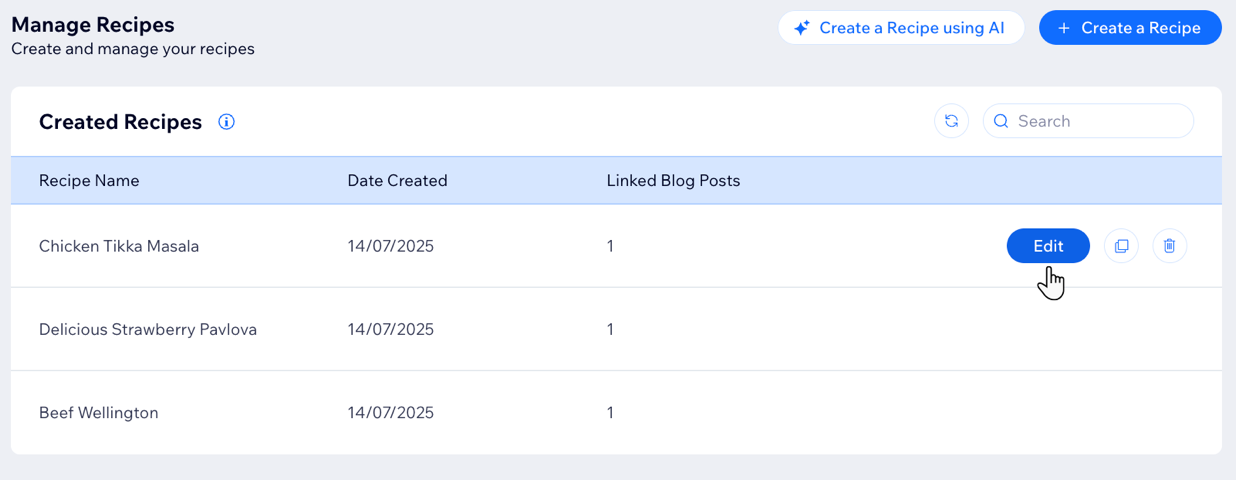
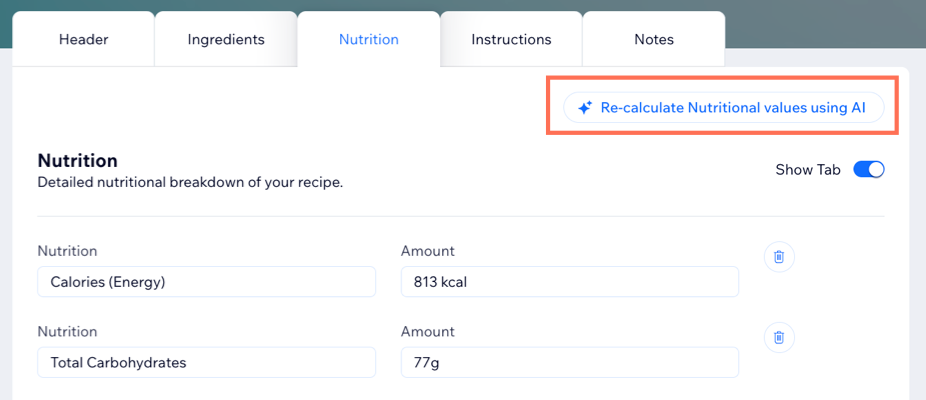
 ליד המתכון הרלוונטי.
ליד המתכון הרלוונטי.